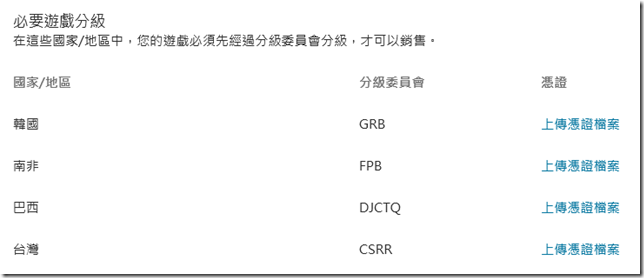Windows Store App 上架步驟 (及竅門分享)

以下則是列出一些請大家特別注易的眉角:
第一: 應用程式名稱

如您所見,應用程式名稱可以在 App 還沒開發完畢前就先行註冊! 而且可以保留一年;也就是說您心中若有理想的 App 名稱,是有可能被別人捷足先登喔! 另外,應用程式名稱取得好壞與否常常攸關被搜尋到的機會及下載量,這部份請務必作好選擇。
第二: 設定「試用版」(適用於付費軟體)
若您的 App 是要收費的話,在“銷售詳細資料”的步驟中,強烈建議您設定「免費試用期」;這樣您的App出現在 Windows Store 市集時,會多出一個「試用版」的選項讓使用者下載。
由Windows Phone marketplace 上的經驗,這麼作平均會提升70倍的下載量及10倍的總付費數目!

第三: 若您是遊戲類 App
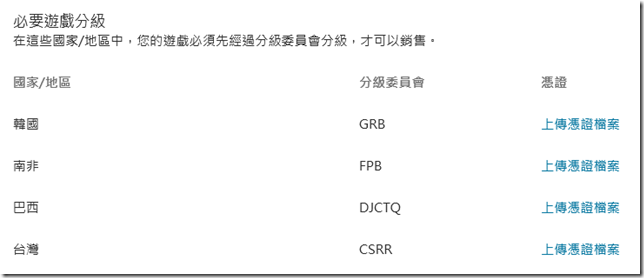
第四: 請填寫「測試人員注意事項」
如果要讓您的App能順利過關,強烈建議要填寫此項目,簡單告訴測試人員(用英文)如何操作您的App。

上傳完畢之後,你就可以隨時在「儀表版」(Dashboard )中查看 App 的審核進度,同時也會收到 Email 通知審核結果。
以我的例子而言,我於2012/9月就註冊 Windows Store 帳號,一直到2012年底都沒有完成信用卡身份驗證的部份,所以 App 上傳後就看到了以下的畫面,其中紅字的部份為: “在您驗證付款方式之前,我們無法在市集中列出您的應用程式。”
我完成驗證的方法請見信用卡驗證文章分享。

完成驗證之後,就靜待審核通知了!
附記:
(我這個小App是在2012/12/31晚上完成上傳,在2013/01/03就收到 Email 通知已通過審核了,但我的個人經驗不代表每個 App 的狀況喔!)